来源:网络 作者:轩辕阿布酱
调整下方的Latitude可以扩展皮肤的选择范围。

根据需要调整上方的平滑面板参数,Threshold控制整个平滑影响程度,Portrait Size除非是大头照选Large效果会更好,其他情况下选择Medium。
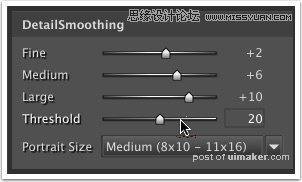
调整下方增强面板参数,Tint负值可以使肤色偏向佳能的粉红感,Brightness控制女生喜欢的皮肤嫩白程度,Contrast增加面部对比度和立体感。

修复之前。

修复之后,可以看到皮肤细滑很多,可以通过反复调整参数来决定效果。

OK之前选择创建新的透明图层方便后期调整。
为皮肤修复图层应用蒙版,,目的是限制其对背景非皮肤部分的影响。
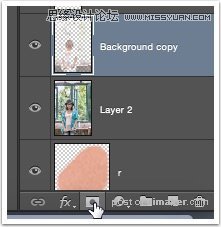
Opt点击蒙版按钮可以新建全黑蒙版
画笔工具
快捷键D,使前景色背景色恢复黑白以应用蒙版
在皮肤曝露部分进行涂抹

有必要的话再进行一次瑕疵修复
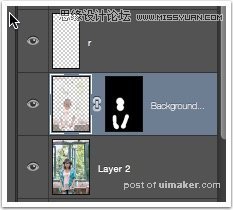
修正肤色不均匀的问题,可以添加一个Color图层,并用画笔工具,在其他肤色正常区域按住Opt键并在不正常区域进行涂抹,以修复问题。可以调整画笔或图层的透明度以调整修复程度。
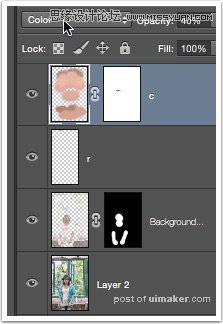
Stamp所有图层,快捷键Cmd-Opt-Shift-E
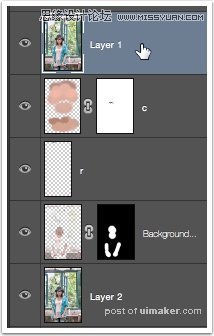
妹子们最喜欢的瘦身及瘦脸的液化工具,主要目的是调整外形,瘦身、瘦脸、透露形状、眼睛大小等等。
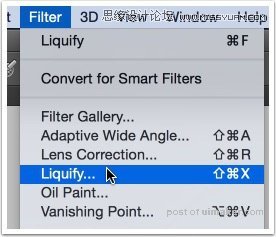
左边第一个摸来摸去的工具就是用来调整的,看情况在妹子身上乱摸吧,注意右侧调整力道,要懂得轻重缓急。

瘦身前

瘦身后,注意不要扭曲桌椅板凳等有硬朗线条的东西,不过其实妹子发现自己瘦了腿长了是不会在意这些细节的,所以也不打紧。

保存结束到Lightroom继续调整
使用胶片预设,VSCO Film提供了上百种各种胶片的预设,直接点击使用即可
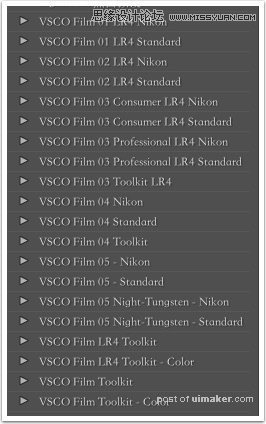
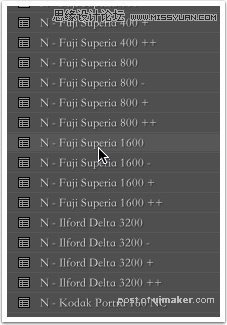
预设主要调整的是曝光、色彩曲线、色彩偏移等等,用来模拟胶片还原差,有色彩和亮度偏差的情况。

按需调整曝光、色彩、清晰度和鲜艳度等
使用局部画笔锐化眼睛和其他细节。

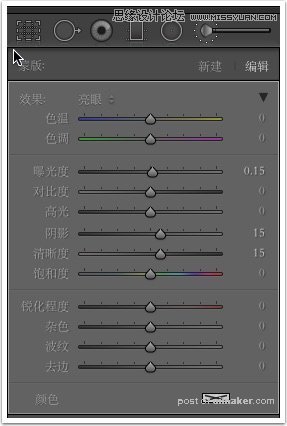

按需剪裁

按需增加暗角和噪点,不过不建议加噪点,对导出JPG尺寸有不利影响。
